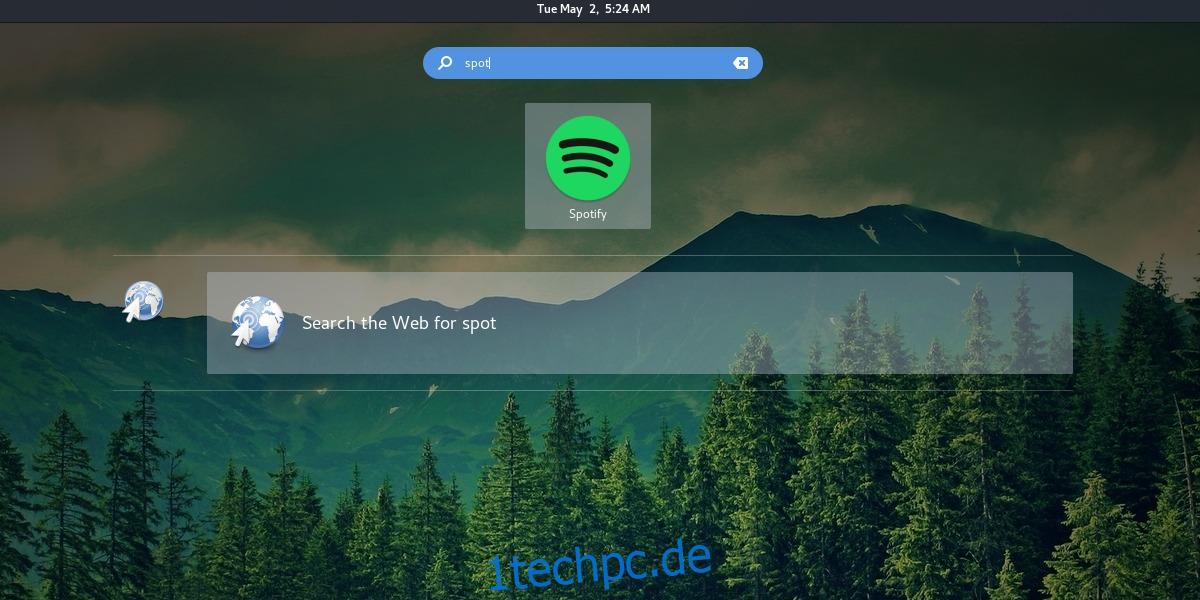Es scheint, als ob universelle Anwendungsinstallationsprogramme das Neue in der Linux-Welt sind. Sie haben die Entwickler hinter Ubuntu, die an Snaps, App Image (auch bekannt als das, was .exe-Dateien unter Linux am nächsten kommt), Deis, ZeroInstall und natürlich der neuen Sache arbeiten, über die alle sprechen: Flatpak. Zu lange brauchten die Open-Source-Community und Linux insgesamt einen einzigen Weg, um Software für viele verschiedene Linux-Distributionen bereitzustellen. Im Jahr 2017 konkurrieren viele verschiedene Softwareprojekte um das Rampenlicht. Flatpak ist nicht anders. Es ist ein vom Free Desktop Project entwickeltes Tool, das verspricht, es super einfach zu machen, jede Art von Software nahtlos und einfach für jede Art von Linux-Distribution auf dem Markt bereitzustellen.
SPOILER-WARNUNG: Scrollen Sie nach unten und sehen Sie sich das Video-Tutorial am Ende dieses Artikels an.
In diesem Artikel gehen wir darauf ein, wie Sie diese aufregende neue Technologie auf Ihrer bevorzugten Linux-Distribution zum Laufen bringen können.
Inhaltsverzeichnis
Installieren von FlatPak
Flatpak-Entwickler haben hart mit den Betreuern der Linux-Distribution zusammengearbeitet, um es so zu gestalten, dass es einfach ist, alles zum Laufen zu bringen. Öffnen Sie ein Terminalfenster, suchen Sie den Abschnitt mit dem von Ihnen verwendeten Betriebssystem und geben Sie den/die Befehl(e) ein, um es zu installieren!
Arch-Linux
sudo pacman -S flatpak
Fedora
sudo dnf install flatpak
OpenSUSE
sudo zypper install flatpak
Mageia
sudo urpmi flatpak
oder (bei Verwendung von DNF)
sudo dnf install flatpak
Ubuntu
Ubuntu 16.04 LTS
sudo add-apt-repository ppa:alexlarsson/flatpak
sudo apt update sudo apt install flatpak
Ubuntu 17.04+
sudo apt install flatpak
Debian-Testing/Unstable
sudo apt-get install flatpak
Gentoo
Erstellen Sie zuerst eine Root-Shell: sudo -s oder su
Als nächstes erstellen Sie eine neue Konfigurationsdatei: nano -w /etc/portage/repos.conf/flatpak-overlay.conf
Fügen Sie den folgenden Code in die Datei ein:
[flatpak-overlay] priority = 50 location = /usr/local/portage/flatpak-overlay sync-type = git sync-uri = git://github.com/fosero/flatpak-overlay.git
Auto-Sync = Ja
Speichern Sie die Konfigurationsdatei mit der Tastenkombination Strg + O.
Führen Sie zuletzt eine Synchronisierung durch, um Flatpak zu installieren.
emerge --sync
Mit Flatpak
Flatpak ist eine sehr dezentralisierte Technologie. Im Gegensatz zu anderen „Universal-App“-Lösungen wie Snaps gibt es keinen einzelnen Software-Store. Stattdessen gibt es viele. Dieses Programm ermöglicht es Benutzern, ihre eigenen Container zu erstellen und sie auf die offiziellen Server hochzuladen, aber es ist auch möglich, dass Benutzer ihre eigenen hosten und den offiziellen Weg vollständig ignorieren.
Sind Sie ein Entwickler? Schauen Sie sich die offiziellen Informationen dazu an lernen, wie man ein Flatpak herstellt.
Installieren eines Flatpaks aus einem Repository
Um eine Flatpak-App auf Ihrem Linux-Computer zu installieren, öffnen Sie ein Terminal. Geben Sie als Nächstes diesen Befehl ein, um Root-Zugriff zu erhalten: sudo -s
In diesem Beispiel installieren wir Spotify über die Befehlszeile. Beginnen Sie, indem Sie dem Flatpak-Dienst mitteilen, dass er die Remote-App abrufen soll.
flatpak install --from https://s3.amazonaws.com/alexlarsson/spotify-repo/spotify.flatpakref
Installieren Sie dann Spotify mit dem Befehl run.
flatpak run com.spotify.Client
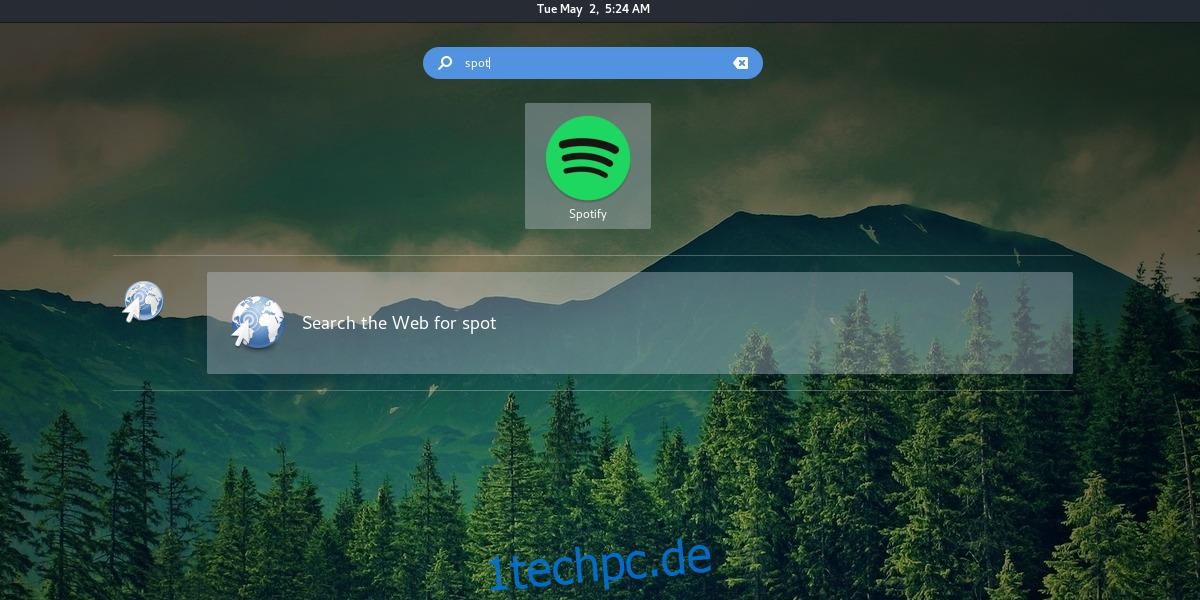
Wenn der Vorgang abgeschlossen ist, überprüfen Sie Ihr Anwendungsmenü. Ein Spotify-Symbol wird angezeigt.
Installieren eines Flatpaks aus einer Datei
Glücklicherweise ist die Befehlszeile nicht die einzige Möglichkeit, eine Flatpak-App zu installieren. Es ist auch möglich, eine .flatpakref-Datei herunterzuladen und zu installieren, ohne einen einzigen Befehl einzugeben.
Stellen Sie zunächst sicher, dass die Gnome-Software auf dem System installiert ist (obwohl dies höchstwahrscheinlich bereits der Fall ist). Laden Sie als Nächstes eine .flatpakref-Datei über die App-Seite. In diesem Beispiel verwenden wir Skype.
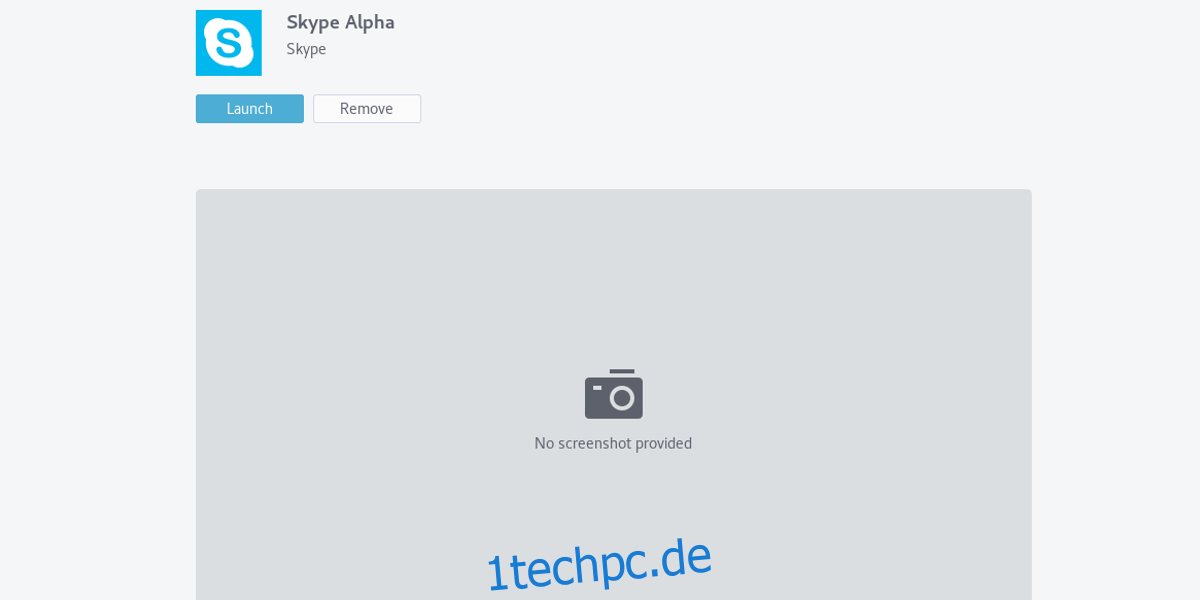
Wenn die Datei auf Ihren PC heruntergeladen wurde, öffnen Sie den Dateimanager und gehen Sie zum Speicherort der heruntergeladenen App. Klicken Sie mit der rechten Maustaste darauf und wählen Sie „Mit Softwareinstallation öffnen“. Dadurch wird der Gnome Software Store gestartet und eine Seite mit detaillierten Informationen zu der zu installierenden App angezeigt.
Klicken Sie auf die Schaltfläche Installieren, geben Sie Ihr Passwort ein und warten Sie. Eine Benachrichtigung wird angezeigt, wenn das Programm beendet ist.
Das ist es! Suchen Sie im Anwendungsmenü nach dem neu installierten Programm.
Aktualisieren von Flatpaks
Die Aktualisierung ist wie die Installation auf zwei Arten möglich. Der erste Weg ist mit dem Terminal. Beginnen Sie damit, alle installierten Flatpaks auf dem System mit dem list-Befehl aufzulisten.
flatpak list
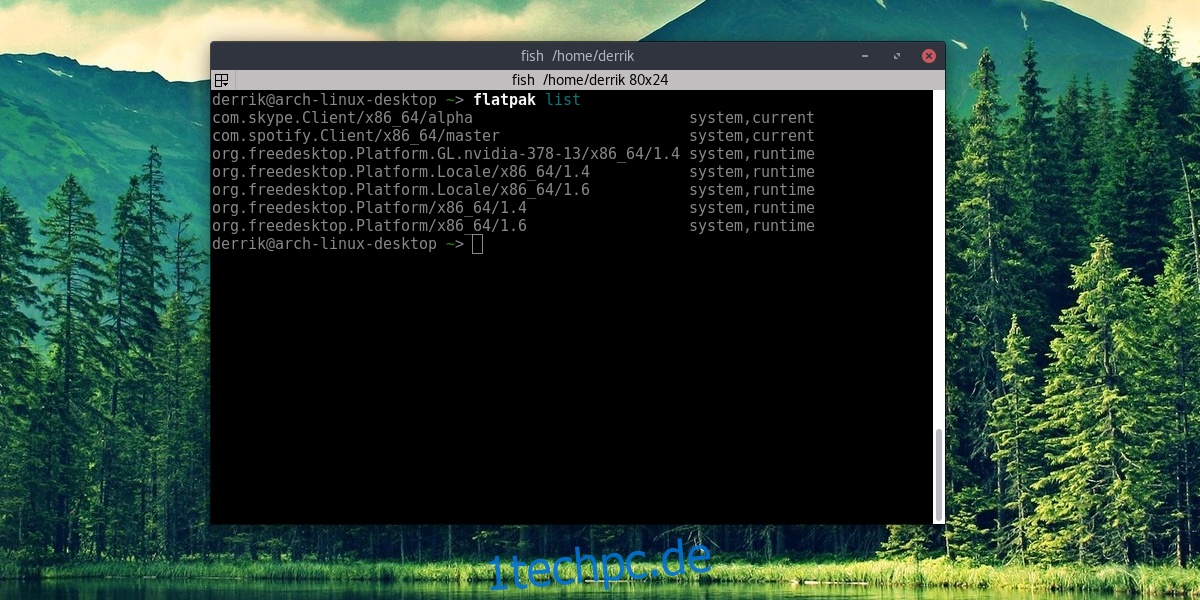
Wählen Sie als Nächstes eine Flatpak-App aus der Liste aus und fügen Sie sie am Ende von: flatpak update hinzu
Dadurch wird die einzelne App aktualisiert. Geben Sie alternativ einfach flatpak update ein, um alle Apps auf dem System zu aktualisieren.
Sie möchten das Terminal nicht nutzen? Verwenden Sie einfach die Gnome-Software wie gewohnt. Wenn es ein Flatpak-Update gibt, wird es Ihnen sagen! Installieren Sie es wie gewohnt, zusammen mit regelmäßigen Software-Updates.
Deinstallieren von Flatpaks
Deinstallieren Sie eine App, indem Sie zuerst den list-Befehl verwenden, um den Namen der zu deinstallierenden App zu finden. Kopieren Sie als Nächstes den Namen und geben Sie Folgendes ein:
sudo flatpak uninstall appnamehere
Alternativ öffnen Sie Gnome Software, suchen Sie nach der App und klicken Sie auf „Deinstallieren“.
Fazit
Die Softwareverteilung war schon immer einer der Schwachpunkte von Linux: Entwickler haben keine Lust, ihr Programm in 100 verschiedene Formate zu packen. Darüber hinaus wünschen sich Benutzer eine bessere Möglichkeit, Software zu installieren, anstatt sich auf das Terminal zu verlassen. Flatpack ist ein weiterer Versuch, dies zu beheben. Es erfüllt diese gewaltige Aufgabe, indem es Programme nimmt und sie innerhalb von Containern virtualisiert, sodass sie jederzeit auf allem laufen können. Die Entwicklung für diese Software nimmt Fahrt auf, wobei Flatpaks dabei hilft, beliebte Software wie Spotify, Blender, Mozilla Firefox und sogar Microsoft Skype bereitzustellen. Die Unterstützung für dieses Tool ist massiv und die Akzeptanz wird immer besser.
Flatpaks haben viel Potenzial, aber sie werden von anderen Spielern im „Universal Linux Installer“-Spiel überschattet. Infolgedessen sind sie nur Linux-Freaks bekannt. Ich hoffe, dass dieses Tutorial ein dringend benötigtes Licht auf Flatpak werfen wird, damit alle Arten von Linux-Benutzern damit beginnen können, sie zu verwenden!